
|
-
-
「MyEPSON」からダウンロードしたP.I.F.フレームを読み込んで賀状面を作成する方法を説明します。
| ※ |
あらかじめ、ハガキサイズ対応のP.I.F.フレームをダウンロードしてから以下の手順を行ってください。
ハガキサイズ対応のP.I.F.フレームがダウンロードされていないと、「選択」画面に表示されません。 |
ダウンロードしたP.I.F.フレームを読み込んで賀状面を作成する方法
| ※ |
ここでは、Windows XPを例に説明します。
OSによって画面は異なる場合がありますが、操作方法は同様です。 |
| (1) |
「カラリオ年賀 Ver.3」を起動します。 |

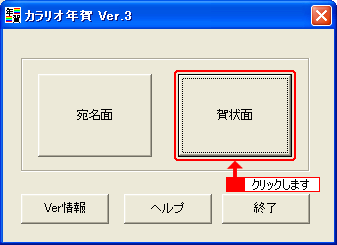

「プリンタの確認」画面が表示された場合は、[プリンタの一覧]でご使用のプリンターを選択して、[OK]ボタンをクリックします。

| (3) |
[PRINT Image Framer]ボタンをクリックします。 |
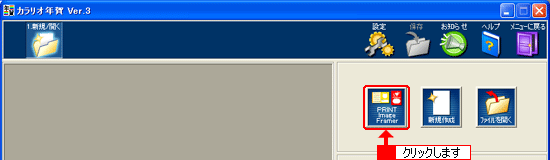

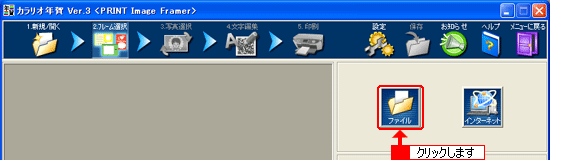

| (5) |
「ファイル読み込み」画面左側より、ダウンロードしたP.I.F.フレームの保存場所を選択すると、画面右側にフレームが表示されるので選択して、[OK]ボタンをクリックします。
| ※ |
ハガキサイズ対応のP.I.F.フレームのみ選択可能な素材として表示されます。 |
|
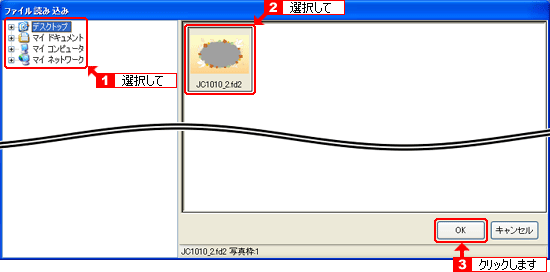

ディズニーや、一部のキャラクターP.I.F.フレームには[鍵マーク]が表示され、ステータスバー部分に「著作権が保護されているため<文字編集>操作は行えません」のメッセージが表示されます。
文字の入力ができないだけで、フレームとして写真を挿入することは可能です。

| (6) |
「ハガキレイアウト」画面に選択したフレームが表示されます。 |
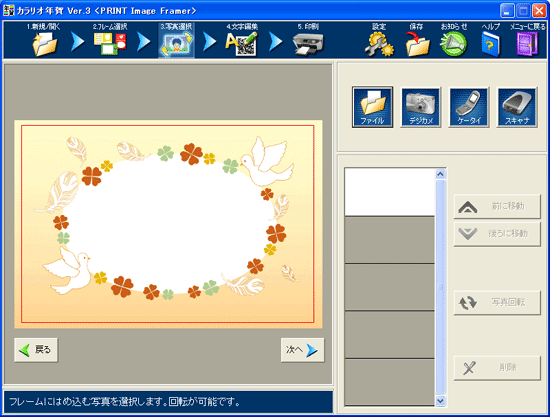

| (7) |
フレームに写真を貼りこみます。
画面右側の[ファイル]、[デジカメ]、[ケータイ]、[スキャナ]のいずれかのボタンをクリックします。
| ※ |
ここでは、[ファイル]ボタンをクリックした場合を例にします。 |
| ・ |
ファイル |
: |
コンピューターに保存されている写真を読み込みます。 |
| ・ |
デジカメ |
: |
DCFに対応したデジタルカメラ、もしくはメモリーから写真を読み込みます。 |
| ・ |
ケータイ |
: |
DCFに対応した携帯電話もしくはメモリーから写真を読み込みます。 |
| ・ |
スキャナ |
: |
スキャナーなどのTWAINに対応した機器から写真を読み込みます。 |
|
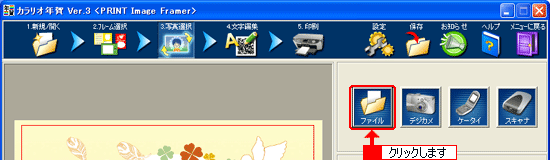
| ※ |
上記と異なる画面が表示されている場合は、メニューの[3.写真選択]ボタンをクリックしてください。 |

| (8) |
「ファイル読み込み」画面左側より読み込みたい写真のある場所を選択し、画面右側から写真を選択して、[OK]ボタンをクリックします。 |
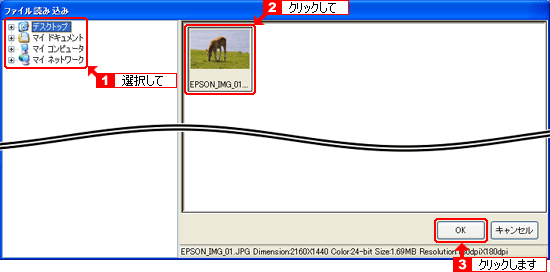

| (9) |
「ハガキレイアウト」画面と、表示順序リストに写真が表示されます。 |
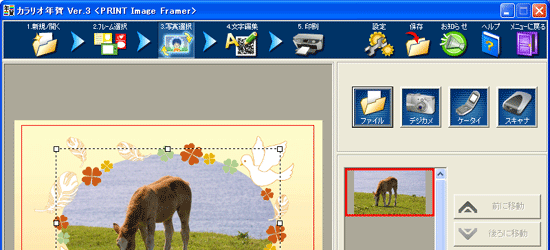

フレームごとに追加できる写真(画像)の数が決まっています。
制限数に達した場合、新たに写真を読み込もうとすると「レイアウトに追加できるオブジェクトの最大数を超えています。」というメッセージが表示されます。
この場合は新たに写真の追加はできません。

| (10) |
必要に応じて写真の位置や方向、大きさを調整します。
写真をクリックして選択された状態で調整を行ってください |

| (11) |
必要に応じて文字の編集を行います。
文字の編集を行う場合は、メニューの[4.文字編集]をクリックして、[文字編集]ボタンをクリックします。 |

- [文字編集]ボタンをクリックすると、「文字編集」画面が表示されます。
文字入力ボックスに文字を入力してお好みの設定を行ってください。
[追加]ボタンをクリックすると入力した文字が「ハガキレイアウト」画面に追加されます。
追加された文字は写真と同様の手順で位置や大きさを調節することができます。
- ディズニーや、一部のキャラクターP.I.F.フレームでは以下のメッセージが表示され、文字の入力ができません。
写真フレームとしてご使用ください。

| (12) |
すべての設定が完了したら、メニューの[5.印刷]をクリックします。 |
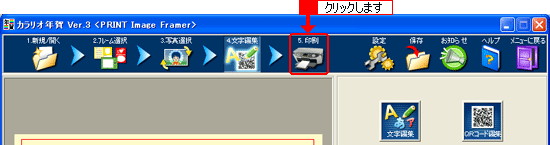

| (13) |
設定を確認して[印刷]ボタンをクリックします。 |
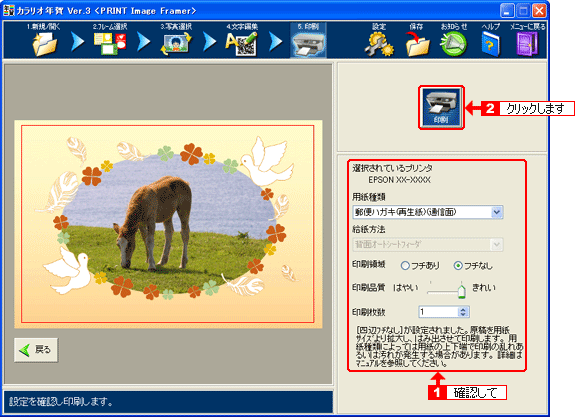

「カラリオ年賀」をご利用の際には、最新のドライバーのご使用をお奨めします。
| ※ |
更新前のドライバーでは一部正しく印刷を行うことができませんので、ご注意ください。 |
- ドライバーダウンロードは、こちらよりご使用機種を選択の上、ご利用ください。
|

| (14) |
「ハガキセット方向の確認」画面で[印刷開始]ボタンをクリックします。 |
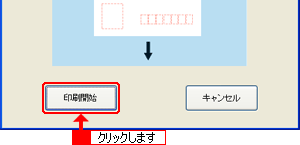
| インクジェット複合機 |
CC-500L,CC-550L,CC-570L,CC-600PX,CC-700,EP-702A,EP-703A,EP-704A,EP-774A,EP-801A,EP-802A,EP-803A,EP-803AW,EP-804A,EP-804AR,EP-804AW,EP-901A,EP-901F,EP-902A,EP-903A,EP-903F,EP-904A,EP-904F,PM-A700,PM-A750,PM-A820,PM-A840,PM-A840S,PM-A850,PM-A850V,PM-A870,PM-A890,PM-A900,PM-A920,PM-A940,PM-A950,PM-A970,PM-T960,PM-T990,PX-1600F,PX-1700F,PX-401A,PX-402A,PX-403A,PX-404A,PX-434A,PX-501A,PX-502A,PX-503A,PX-504A,PX-601F,PX-602F,PX-603F,PX-673F,PX-A550,PX-A620,PX-A640,PX-A650,PX-A720,PX-A740,PX-FA700 |
| インクジェットプリンター |
CL-700,CL-750,CL-760,E-100,E-100P,E-150,E-150G,E-200,E-300,E-300L,E-330,E-330SG,E-330SP,E-330SW,E-340P,E-340S,E-350G,E-350P,E-350W,E-500,E-520,E-530C,E-530P,E-530S,E-600,E-700,E-720,E-800,E-810,E-820,EP-301,EP-302,EP-4004,PM-2200C,PM-3000C,PM-3300C,PM-3300C UG,PM-3500C,PM-3700C,PM-4000PX,PM-720C,PM-730C,PM-740C,PM-740DU,PM-760C,PM-760CB,PM-760CS,PM-760CT,PM-770C,PM-770CB,PM-770CG,PM-770CL,PM-770CS,PM-770CT,PM-780C,PM-780CS,PM-780CV,PM-790PT,PM-800C,PM-800DC,PM-820C,PM-820C UG,PM-820DC,PM-820DC UG,PM-830C,PM-840C,PM-850PT,PM-860PT,PM-870C,PM-880C,PM-890C,PM-900C,PM-920C,PM-930C,PM-940C,PM-950C,PM-970C,PM-980C,PM-D1000,PM-D600,PM-D750,PM-D750V,PM-D770,PM-D800,PM-D870,PM-G4500,PM-G700,PM-G720,PM-G730,PM-G800,PM-G800V,PM-G820,PM-G850,PM-G860,PX-1001,PX-1004,PX-101,PX-1200,PX-201,PX-203,PX-204,PX-5002,PX-5500,PX-5600,PX-5800,PX-5V,PX-7V,PX-B300,PX-B310,PX-B500,PX-B510,PX-G5000,PX-G5100,PX-G5300,PX-G900,PX-G920,PX-G930,PX-V500,PX-V600,PX-V630,PX-V700,PX-V780,SC-PX3V,SC-PX5VII |
| 大判インクジェットプリンター |
MC-2000 |
|